अपने iPhone, iPad या iPod पर Netflix ऐप से निराश हैं? अलग-अलग त्रुटियाँ, सामग्री चलाने में समस्याएँ, असंगतियाँ, या अपने डिवाइस के iOS के कारण ऐप डाउनलोड नहीं कर पा रहे हैं? अगर ऐसा है तो आप अकेले हैं नहीं हैं! हमारे बहुत से पाठक नेटफ्लिक्स के साथ समस्याओं का अनुभव करते हैं-दुर्भाग्य से। 
नेटफ्लिक्स आईफोन, आईपॉड टच, आईपैड, कंप्यूटर और यहां तक कि पीएस 4 पर उपयोग की जाने वाली सबसे लोकप्रिय वीडियो स्ट्रीमिंग सेवा में से एक है। नेटफ्लिक्स खाते वाले उपयोगकर्ता इन सभी उपकरणों पर सभी फिल्में और टीवी शो वस्तुतः देख सकते हैं।
हालाँकि, कभी-कभी, नेटफ्लिक्स अलग-अलग त्रुटियाँ देता है, जैसे लगातार लोड करना, कनेक्ट करने में समस्याएँ, या यहाँ तक कि ऐप की असंगति।
जब लोग इस समस्या को देखते हैं तो इसके कई कारण होते हैं, जैसे कि आपका इंटरनेट कनेक्शन ठीक से काम नहीं कर रहा है, या हो सकता है कि नेटफ्लिक्स सर्वर डाउन हो गया हो।
अंतर्वस्तु
- संबंधित आलेख
-
कोई सामग्री चलाने में समस्या?
- अपने iDevice का दिनांक और समय अपडेट करें
- नेटफ्लिक्स ऐप को जबरदस्ती बंद करें
-
कैसे ठीक करें “नेटफ्लिक्स से कनेक्ट होने में समस्या है। कृपया बाद में पुन: प्रयास करें (1011)” और अन्य त्रुटियां
- 1. नेटफ्लिक्स ऐप अपडेट करें
- 2. अपना इंटरनेट संपर्क जांचे
- 3. 1011 और 1012 (और अन्य) त्रुटियों के लिए iPad पर नेटफ्लिक्स ऐप को रीसेट करें
- 4. अपने डिवाइस को पुनरारंभ करें
- यदि आईओएस 11 या उच्चतर का उपयोग कर रहे हैं, तो सेटिंग्स (सेटिंग्स> सामान्य> शटडाउन) 5 में शटडाउन कमांड का उपयोग करें। फोर्स रिस्टार्ट
- 6. नेटफ्लिक्स को पुनर्स्थापित करें
- 7. कुछ उपकरण निकालें
- 8. प्रतिबंधों की जाँच करें
-
संदेश प्राप्त करना, "नेटफ्लिक्स का कहना है कि जब मैं देखने की कोशिश करता हूं तो मेरा खाता पहले से ही उपयोग में है।"
- नेटफ्लिक्स प्लान कैसे बदलें
-
नेटफ्लिक्स से कुछ भी डाउनलोड नहीं कर सकते?
- नेटफ्लिक्स पर आप कौन सी सामग्री डाउनलोड कर सकते हैं?
- नेटफ्लिक्स डाउनलोड विफल?
- अपने iPhone, iPad या iPod Touch पर डाउनलोड करने का कोई विकल्प नहीं है?
-
बहुत अधिक उपकरणों पर डाउनलोड त्रुटि संदेश?
- एक बार देखे जाने के बाद अपना नेटफ्लिक्स डाउनलोड हटाएं!
- नेटफ्लिक्स डाउनलोड की समय सीमा समाप्त?
-
ऐप्पल टीवी पर नेटफ्लिक्स ऐप फ्रीज?
- नेटफ्लिक्स ऐप को जबरदस्ती बंद करें
-
IOS डिवाइस पर नेटफ्लिक्स ऐप डाउनलोड नहीं कर सकते? संदेश "इस iPad के साथ संगत नहीं है" या iPhone देख रहे हैं? या "आइटम अब उपलब्ध नहीं है"?
- अतीत में नेटफ्लिक्स ऐप का इस्तेमाल किया?
- ऐप स्टोर में खरीदारी की जांच करें
- खरीदारी में नेटफ्लिक्स ऐप नहीं मिल रहा है?
-
पाठक युक्तियाँ
- संबंधित पोस्ट:
संबंधित आलेख
- अपने आईफोन में यूट्यूब वीडियो कैसे डाउनलोड करें और कैसे सेव करें?
- आपके Apple डिवाइस पर नेटफ्लिक्स त्रुटि 139? कैसे ठीक करना है
- आईपॉड टच के लिए नेटफ्लिक्स एप्लिकेशन काम नहीं कर रहा है - ग्रे स्क्रीन; ठीक कर
- इन 19 युक्तियों के साथ iOS YouTube ऐप को एक पेशेवर की तरह मास्टर करें
- IOS 10 और इसके बाद के संस्करण का उपयोग करके पृष्ठभूमि में YouTube वीडियो कैसे चलाएं
कोई सामग्री चलाने में समस्या?
अपने डिवाइस का दिनांक और समय जांचें!
यदि आपके डिवाइस का दिनांक और समय आपके वर्तमान स्थान की वास्तविक तिथि और समय से भिन्न है, तो आपको वीडियो चलाने में समस्या होने की संभावना है।
अपने iDevice का दिनांक और समय अपडेट करें
- नल समायोजन > आम > दिनांक समय
- टॉगल स्वचालित रूप से सेट करें पर

- मैन्युअल समायोजन पसंद करते हैं?
- जब दिनांक और समय गलत हो, तो उन्हें समायोजित करने के लिए दिनांक या समय पर टैप करें
नेटफ्लिक्स ऐप को जबरदस्ती बंद करें
- होम बटन को दो बार दबाएं या होम जेस्चर बार को ऊपर की ओर स्वाइप करें
- नेटफ्लिक्स के लिए ऐप पूर्वावलोकन का पता लगाएँ
- स्क्रीन के ऊपर से ऊपर की ओर स्वाइप करें, नेटफ्लिक्स ऐप पूर्वावलोकन

अंत में, नेटफ्लिक्स ऐप को फिर से लॉन्च करें और देखें कि क्या यह सामान्य रूप से काम करता है।
कैसे ठीक करें “नेटफ्लिक्स से कनेक्ट होने में समस्या है। कृपया बाद में पुन: प्रयास करें (1011)” और अन्य त्रुटियां
इन संदेशों के अलावा, आपको अपने iPad पर नेटफ्लिक्स एप्लिकेशन में कुछ समस्या हो सकती है, या सेटिंग्स को सही ढंग से सेट करने की आवश्यकता हो सकती है। यहां उन सभी iDevice उपयोगकर्ताओं के लिए संपूर्ण समस्या निवारण मार्गदर्शिका है, जिनके iPhone, iPad या iPod Touch पर Netflix ऐप के साथ समस्याएँ हैं।
1. नेटफ्लिक्स ऐप अपडेट करें
यह जांचना हमेशा एक अच्छा विचार है कि क्या कोई अपडेट है। ऐप स्टोर पर जाएं और अपडेट टैब पर टैप करें। देखें कि क्या नेटफ्लिक्स ने ऐप को अपडेट जारी किया है, और यदि ऐसा है, तो इसे डाउनलोड और इंस्टॉल करना शुरू करें। 
फिर ऐप को फिर से लॉन्च करने का प्रयास करें!
2. अपना इंटरनेट संपर्क जांचे
यदि आप एक काली स्क्रीन देखते हैं या स्क्रीन हमेशा लोड हो रही है, तो यह आपके iPhone पर खराब इंटरनेट कनेक्शन के कारण हो सकता है। कृपया सुनिश्चित करें कि आपका इंटरनेट कनेक्शन ठीक से काम कर रहा है। अपने आईपैड पर इंटरनेट कनेक्शन की जांच करने के लिए सफारी खोलें।
वाईफाई को बंद करने का प्रयास करें और फिर इसे फिर से चालू करें। अपने उपलब्ध सबसे तेज़ और सबसे स्थिर नेटवर्क से कनेक्ट करें।
3. 1011 और 1012 (और अन्य) त्रुटियों के लिए iPad पर नेटफ्लिक्स ऐप को रीसेट करें
दूसरी समस्या त्रुटि 1011 और 1012 जैसी विशिष्ट त्रुटियों के कारण हो सकती है, जो आपको नेटफ्लिक्स से कोई वीडियो नहीं चलाने देगी।
नेटफ्लिक्स ऐप को रीसेट करके अपने डिवाइस की नेटफ्लिक्स जानकारी को ताज़ा करें
- नेटफ्लिक्स ऐप को बंद करें और फिर से लॉन्च करें।
- अपने होम स्क्रीन पर जाएं
- होम बटन को दो बार दबाएं या होम जेस्चर बार को ऊपर की ओर स्वाइप करें
- नेटफ्लिक्स ऐप पूर्वावलोकन का पता लगाएँ
- नेटफ्लिक्स ऐप प्रीव्यू को बंद करने के लिए अपनी स्क्रीन के ऊपर की ओर स्वाइप करें
- के लिए जाओसेटिंग्स> नेटफ्लिक्स
- रीसेट बटन को टॉगल करें
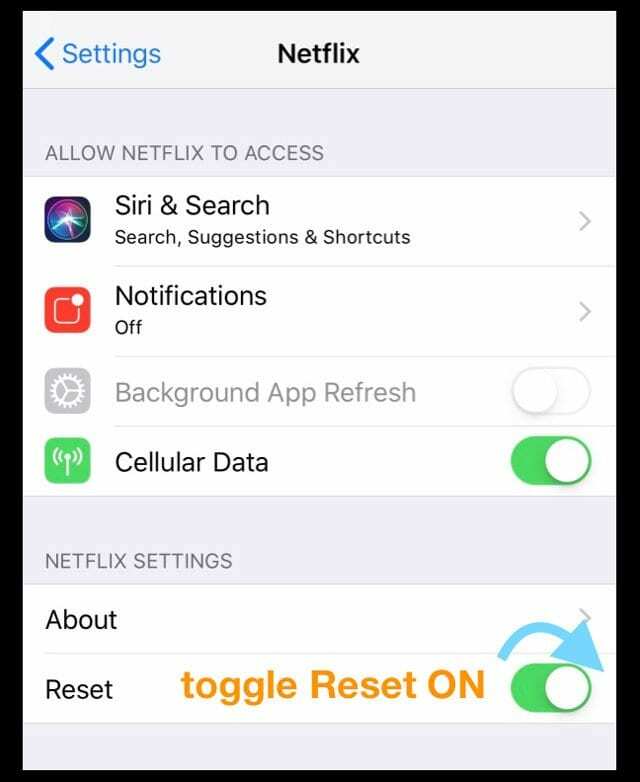
- नेटफ्लिक्स ऐप को रीसेट करने से ऐप के माध्यम से आपके द्वारा डाउनलोड किए गए सभी शीर्षक हटा दिए जाते हैं
- अपनी होम स्क्रीन पर वापस जाएं
- नेटफ्लिक्स फिर से खोलें और नेटफ्लिक्स ऐप में फिर से साइन इन करें
यह प्रक्रिया आपके डिवाइस पर खाते को रीसेट करती है और एप्लिकेशन में कैशे और किसी भी अन्य संबद्ध डेटा को भी साफ़ करती है।
4. अपने डिवाइस को पुनरारंभ करें
यदि ऊपर बताए गए तरीके आपके लिए काम नहीं करते हैं, तो डिवाइस के किनारे या शीर्ष पर पावर बटन का उपयोग करके अपने iPad को पुनरारंभ करें। 
यदि आईओएस 11 या उच्चतर का उपयोग कर रहे हैं, तो सेटिंग्स में शटडाउन कमांड का उपयोग करें (सेटिंग्स> सामान्य> शटडाउन) 
5. फोर्स रिस्टार्ट
- बिना होम बटन वाले iPad पर, बिना होम बटन वाले iPhone पर, या iPhone 8 या iPhone 8 Plus पर: वॉल्यूम अप बटन को दबाएं और जल्दी से छोड़ दें। दबाएं और तुरंत वॉल्यूम डाउन बटन को छोड़ दें। फिर, साइड बटन को तब तक दबाकर रखें जब तक आपको Apple लोगो दिखाई न दे

- IPhone 7 या iPhone 7 Plus पर: साइड और वॉल्यूम डाउन बटन दोनों को कम से कम 10 सेकंड तक दबाकर रखें, जब तक कि आपको Apple लोगो दिखाई न दे।
- IPhone 6s और इससे पहले के iPad पर होम बटन या iPod टच के साथ: होम और टॉप (या साइड) दोनों बटनों को कम से कम 10 सेकंड के लिए तब तक दबाकर रखें, जब तक आपको Apple लोगो दिखाई न दे।

6. नेटफ्लिक्स को पुनर्स्थापित करें
नेटफ्लिक्स ऐप को हटाना और ऐप स्टोर के माध्यम से इसे फिर से इंस्टॉल करना बार-बार क्रैश होने की समस्या वाले लोगों के लिए एक बढ़िया समस्या निवारण विकल्प है! इसलिए अगर नेटफ्लिक्स क्रैश होता रहता है, तो ऐप को हटाने और फिर से इंस्टॉल करने का प्रयास करें।
अपने iPad या iPhone पर नेटफ्लिक्स एप्लिकेशन को ठीक करने का एक अन्य विकल्प सेटिंग ऐप के माध्यम से नेटफ्लिक्स एप्लिकेशन को ऑफ़लोड करना (iOS 11+ के लिए) है और इसे अपने iPhone पर फिर से इंस्टॉल करना है।
नेटफ्लिक्स को कैसे डिलीट करें
- नेटफ्लिक्स ऐप को तब तक दबाकर रखें जब तक कि वह हिल न जाए
- ऊपरी-बाएँ कोने में "x" टैप करें
- Delete दबाएं- यह ऐप और उसके सभी डेटा को हटा देता है
- फिर ऐप स्टोर के माध्यम से नेटफ्लिक्स को फिर से इंस्टॉल करें
- आपको अपने नेटफ्लिक्स क्रेडेंशियल के साथ फिर से साइन इन करना होगा
नेटफ्लिक्स (iOS 11 और इसके बाद के संस्करण) को कैसे ऑफ़लोड करें
- सेटिंग> सामान्य> iPhone या iPad संग्रहण पर जाएं
- नीचे स्क्रॉल करें और नेटफ्लिक्स खोजें और इसे टैप करें
- ऑफलोड ऐप का चयन करें-यह ऐप को हटा देता है लेकिन इसके दस्तावेज़ और डेटा रखता है
- एक बार ऑफलोड हो जाने पर, रीइंस्टॉल ऐप दबाएं
7. कुछ उपकरण निकालें
यदि आप और आपका परिवार एक ही नेटवर्क पर विभिन्न उपकरणों का उपयोग करके नेटफ्लिक्स से जुड़ते हैं, तो उनमें से कुछ उपकरणों पर नेटवर्क स्विच करने का प्रयास करें। या, यदि आप उन उपकरणों में से कुछ का उपयोग नहीं कर रहे हैं, तो बस उन कुछ अन्य उपकरणों को नेटफ्लिक्स से लॉग आउट करें।
यदि आपका सेल्युलर प्लान व्यक्तिगत हॉटस्पॉट का समर्थन करता है, तो अपने फोन से हॉटस्पॉट बनाएं और अपने कुछ उपकरणों को उससे कनेक्ट करें, फिर तुरंत उससे डिस्कनेक्ट करें।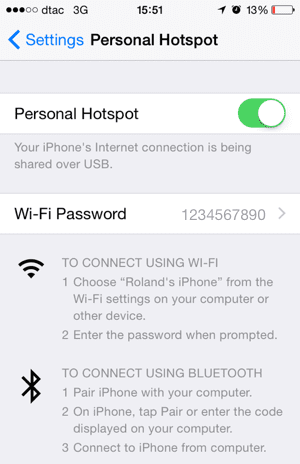
8. प्रतिबंधों की जाँच करें
सभी समस्या निवारण चरणों का प्रयास करने के बाद, यदि आपको अभी भी अपने iPhone या iPad पर नेटफ्लिक्स ऐप में कुछ समस्याएं हैं, तो सुनिश्चित करें कि आपने अपने iDevice पर प्रतिबंधों को सक्षम नहीं किया है।
यहां बताया गया है कि आप अपने iPad या iPhone पर सभी प्रतिबंधों की जांच कैसे कर सकते हैं
- आईओएस 11 और उससे नीचे के लिए।
- के लिए जाओ समायोजन > सामान्य >प्रतिबंध
- वह पासवर्ड दर्ज करें जो आपने पहले प्रतिबंधों के लिए दर्ज किया था
- अक्षम प्रतिबंध चुनें

- यदि आप प्रतिबंध लगाना चाहते हैं लेकिन नेटफ्लिक्स के लिए उन्हें अक्षम करना चाहते हैं, तो टैप करें वेबसाइटें अनुमत सामग्री के तहत। स्क्रीन पर दिए गए विकल्पों में से किसी एक को चुनें। अब, टैप करें एक वेबसाइट जोड़ें ” और जोड़ https://secure.netflix.com
- इससे आप अपने iPad पर नेटफ्लिक्स वीडियो और मूवी देख सकते हैं
- के लिए जाओ समायोजन > सामान्य >प्रतिबंध
- आईओएस 12 और इसके बाद के संस्करण के लिए।
- के लिए जाओ सेटिंग्स> स्क्रीन टाइम
- सामग्री और गोपनीयता प्रतिबंध पर टैप करें

- अपना स्क्रीन टाइम पासवर्ड दर्ज करें (यहां टैप करें यदि आप भूल जाते हैं या अपना स्क्रीन टाइम पासकोड रीसेट करने की आवश्यकता है)
- सामग्री और गोपनीयता प्रतिबंधों को टॉगल करें
- यदि आप कुछ प्रतिबंधों को बनाए रखना चाहते हैं, लेकिन नेटफ्लिक्स के लिए उन्हें अक्षम करना चाहते हैं, तो टैप करें वेबसाइटें अनुमत सामग्री के तहत। स्क्रीन पर दिए गए विकल्पों में से किसी एक को चुनें। अब, टैप करें एक वेबसाइट जोड़ें ” और जोड़ https://secure.netflix.com
- इससे आप अपने iPad पर नेटफ्लिक्स वीडियो और मूवी देख सकते हैं
संदेश प्राप्त करना, "नेटफ्लिक्स का कहना है कि जब मैं देखने की कोशिश करता हूं तो मेरा खाता पहले से ही उपयोग में है।"
यदि आप अपने नेटफ्लिक्स खाते को दोस्तों या परिवार के साथ साझा करते हैं, तो हो सकता है कि जब आप देखने की कोशिश कर रहे हों तो वे नेटफ्लिक्स का उपयोग कर रहे हों।
एक ही समय में स्ट्रीम करने वाले उपयोगकर्ताओं की संख्या आपके नेटफ्लिक्स प्लान पर निर्भर करती है। वर्तमान में, तीन स्तर हैं, मूल विकल्प केवल एक स्क्रीन की अनुमति देता है और प्रीमियम विकल्प एक ही समय में चार स्क्रीन स्ट्रीमिंग की अनुमति देता है।
यदि आपको यह त्रुटि बार-बार दिखाई देती है, तो अपनी योजना को अपने खाता पृष्ठ से अधिक संख्या में "एक बार में स्क्रीन" पर अपग्रेड करने पर विचार करें।
नेटफ्लिक्स प्लान कैसे बदलें
- नेटफ्लिक्स ऐप खोलें
- सबसे नीचे मोर टैब दबाएं (3 लाइन)
- खाता टैप करें- यह आपके खाते के विवरण के साथ एक वेबपेज खोलता है
- योजना विवरण तक स्क्रॉल करें
- चेंज प्लान चुनें
- चुनें कि आप किस योजना में अपडेट करना चाहते हैं
- प्रेस जारी रखें
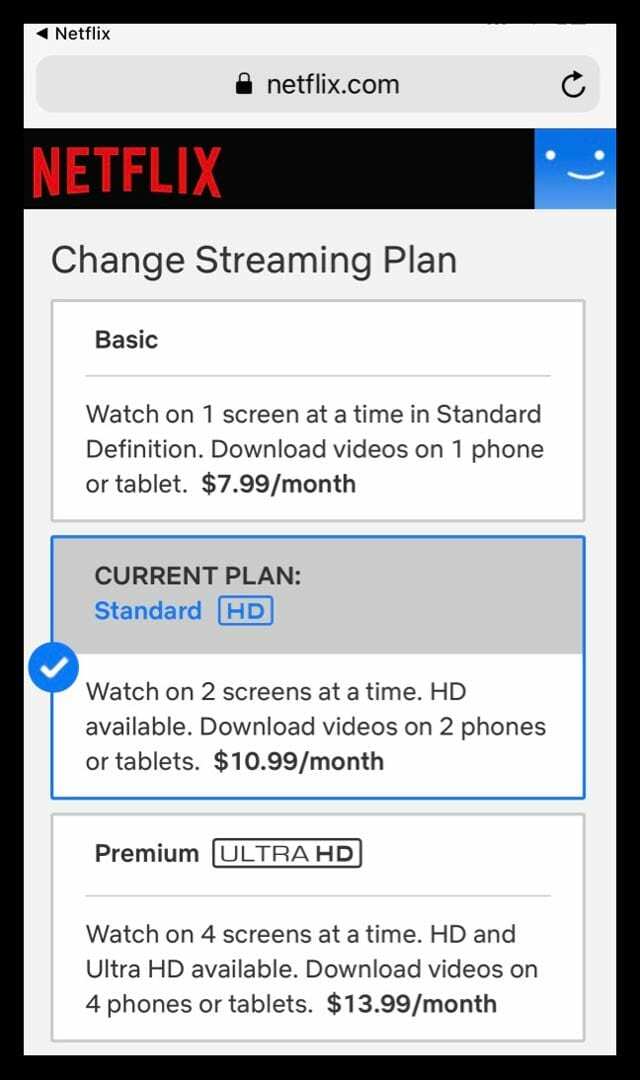
नेटफ्लिक्स से कुछ भी डाउनलोड नहीं कर सकते?
नेटफ्लिक्स ने आखिरकार कुछ साल पहले कंटेंट को ऑफलाइन देखने के लिए डाउनलोड करने की अनुमति देना शुरू कर दिया। लेकिन सभी सामग्री डाउनलोड करने योग्य नहीं है!
इसलिए पहले जांच लें कि आप इसे डाउनलोड कर सकते हैं।
साथ ही, यदि आप कोई फिल्म या अन्य सामग्री डाउनलोड करते हैं, तो नेटफ्लिक्स आपके देखने से पहले शीर्षक को उसके स्टोर से हटा देता है, तो वह नहीं चलता है।
नेटफ्लिक्स पर आप कौन सी सामग्री डाउनलोड कर सकते हैं?
डाउनलोड करने योग्य सामग्री के पास हमेशा डाउनलोड आइकन होता है (एक नीचे की ओर वाला तीर।) इसलिए यदि आपको वह आइकन दिखाई नहीं देता है, तो आप उसे डाउनलोड नहीं कर सकते हैं! 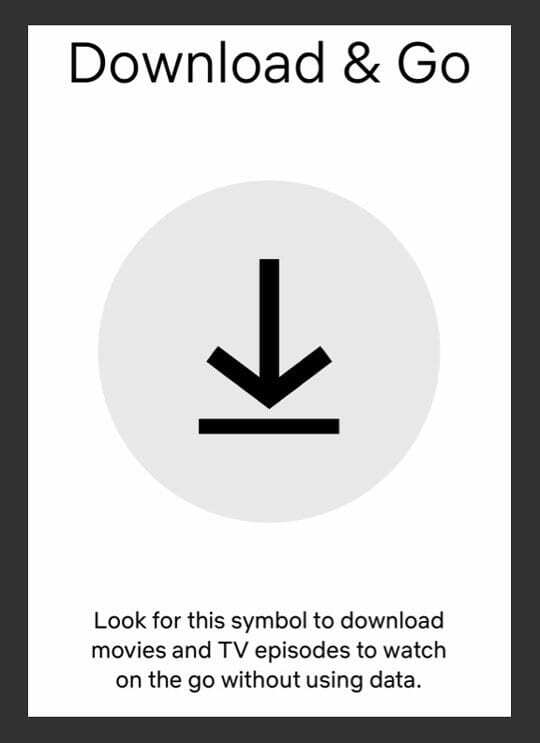
नेटफ्लिक्स डाउनलोड विफल?
- के आगे तीर टैप करें डाउनलोड विफल संदेश
- अधिक जानकारी प्राप्त करने के लिए अपने डाउनलोड किए गए शीर्षक के आगे विस्मयादिबोधक बिंदु टैप करें
अपने iPhone, iPad या iPod Touch पर डाउनलोड करने का कोई विकल्प नहीं है?
यदि आपको टीवी शो या फिल्में डाउनलोड करने का कोई विकल्प नहीं दिखता है जिसे अन्य लोग डाउनलोड कर सकते हैं (जैसे अधिकांश नेटफ्लिक्स मूल), तो संभवतः आपके पास नेटफ्लिक्स ऐप का पुराना संस्करण है।
अपना नेटफ्लिक्स ऐप अपडेट करें
- थपथपाएं ऐप स्टोर और चुनें अपडेट
- निम्न को खोजें Netflix
- नल अद्यतन
- अनुरोध किए जाने पर अपना पासवर्ड दर्ज करें
- अपडेट पूरा होने के बाद, नेटफ्लिक्स को फिर से लॉन्च करें
बहुत अधिक उपकरणों पर डाउनलोड त्रुटि संदेश?
यह त्रुटि संदेश इंगित करता है कि आपने उन उपकरणों की अधिकतम संख्या को पार कर लिया है जो एक ही समय में डाउनलोड किए गए शीर्षकों को संग्रहीत कर सकते हैं।
दो से अधिक उपकरणों पर सामग्री संग्रहीत करने के लिए आपको अपनी नेटफ्लिक्स योजना को बदलने की आवश्यकता हो सकती है।
आप अपनी योजना के आधार पर शीर्षक डाउनलोड करने के लिए 1, 2 या 4 उपकरणों का उपयोग कर सकते हैं। किसी नए डिवाइस पर डाउनलोड करने के लिए, आपको या तो किसी मौजूदा डिवाइस से डाउनलोड किए गए शीर्षकों को हटाना होगा या अपनी स्ट्रीमिंग योजना को अपग्रेड करना होगा।
एक बार देखे जाने के बाद अपना नेटफ्लिक्स डाउनलोड हटाएं!
एक बार जब आप या आपका परिवार डाउनलोड किए गए शीर्षक देख लेते हैं, तो उन शीर्षकों को डिवाइस से हटाना सबसे अच्छा होता है।
हालांकि नेटफ्लिक्स सभी डाउनलोड (कहीं भी सामग्री के आधार पर 48 घंटे से 7 दिनों तक) पर समाप्ति रखता है, इसे देखने के बाद सामग्री को मैन्युअल रूप से हटाना सबसे अच्छा है।
अपने iOS डिवाइस से एक डाउनलोड किया हुआ शीर्षक हटाएं:
- नल डाउनलोड
- चुनते हैं संपादित करें आपकी स्क्रीन के ऊपरी-दाएँ कोने में
- थपथपाएं लाल एक्स अपने डिवाइस से शीर्षक हटाने के लिए आइकन
अपने iOS डिवाइस से डाउनलोड किए गए सभी शीर्षक हटाएं:
- मेनू आइकन टैप करें
- नीचे स्क्रॉल करें और चुनें एप्लिकेशन सेटिंग
- चुनते हैं सभी डाउनलोड हटाएं
- पुष्टिकरण स्क्रीन पर, चुनें हटाएं
- आपका iOS डाउनलोड किए गए सभी शीर्षक हटा देता है
डिवाइस से डाउनलोड किए गए सभी शीर्षक हटाने के बाद, इंटरनेट से कनेक्ट करें और नेटफ्लिक्स ऐप लॉन्च करें। इससे नेटफ्लिक्स को पता चलता है कि उस डाउनलोड की गई सामग्री को देखने के लिए डिवाइस का उपयोग नहीं किया जा रहा है।
अब, यदि वांछित है, तो आप उन्हीं शीर्षकों को एक नए डिवाइस पर डाउनलोड कर सकते हैं।
नेटफ्लिक्स डाउनलोड की समय सीमा समाप्त? 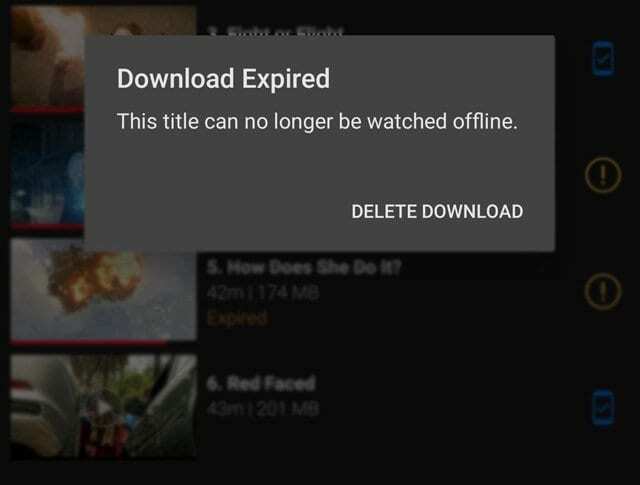
यदि कोई शीर्षक समाप्त हो गया है, तो आपको इसे नवीनीकृत करने की आवश्यकता है।
ध्यान रखें कि कुछ शीर्षकों को केवल एक निश्चित संख्या में ही नवीनीकृत किया जा सकता है-ऐसा है, तो आपको एक संदेश दिखाई देता है कि शीर्षक को ऑफ़लाइन नहीं देखा जा सकता है।
समाप्त नेटफ्लिक्स डाउनलोड का नवीनीकरण कैसे करें
- नेटफ्लिक्स खोलें
- डाउनलोड टैब टैप करें
- वह शीर्षक ढूंढें जिसे आप नवीनीकृत करना चाहते हैं
- नवीनीकरण आइकन टैप करें (विस्मयादिबोधक बिंदु)
- चुनना नवीकरण (या डाउनलोड का नवीनीकरण करें)
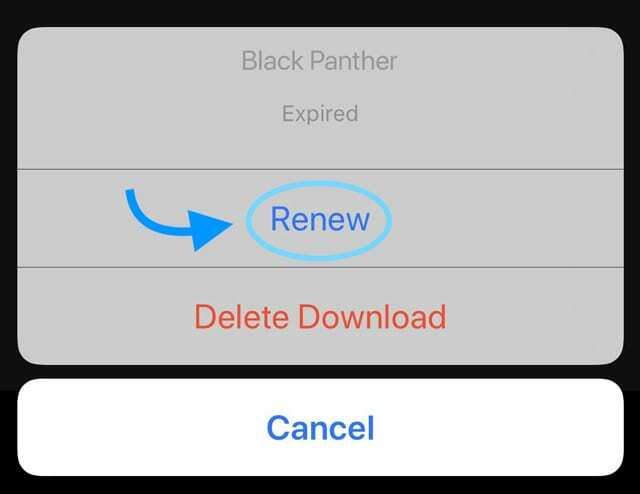
- यदि आप नवीनीकरण करने में असमर्थ हैं, तो आप पहले ही इस शीर्षक के लिए डाउनलोड सीमा तक पहुंच चुके हैं (आप अभी भी इसे स्ट्रीम कर सकते हैं)
शीर्षक जो अब नेटफ्लिक्स पर उपलब्ध नहीं हैं, वे सेवा छोड़ने पर समाप्त हो जाते हैं, भले ही आपने उन्हें कब डाउनलोड किया हो।
ऐप्पल टीवी पर नेटफ्लिक्स ऐप फ्रीज?
ठीक है, सभी समस्याएँ iDevices के साथ नहीं हैं। इसलिए यदि आप अपने ऐप्पल टीवी पर एक प्रोफ़ाइल का चयन करने का प्रयास करते समय नेटफ्लिक्स फ्रीज या अनुत्तरदायी है, तो ऐप को बंद करने और पुनरारंभ करने का प्रयास करें।
नेटफ्लिक्स ऐप को जबरदस्ती बंद करें
- अपने रिमोट पर होम बटन को दो बार टैप करें
- नेटफ्लिक्स ऐप पूर्वावलोकन का पता लगाने के लिए दाएं या बाएं स्वाइप करें
- नेटफ्लिक्स ऐप को जबरदस्ती छोड़ने के लिए रिमोट पर स्वाइप करें
- नेटफ्लिक्स को फिर से आज़माएं
IOS डिवाइस पर नेटफ्लिक्स ऐप डाउनलोड नहीं कर सकते? संदेश "इस iPad के साथ संगत नहीं है" या iPhone देख रहे हैं? या "आइटम अब उपलब्ध नहीं है"? 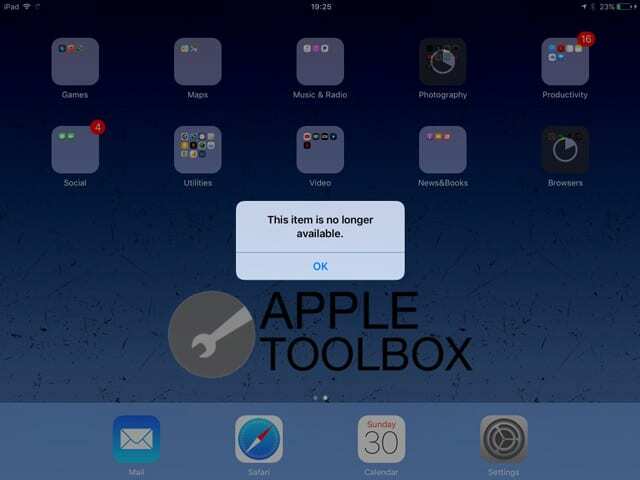
नेटफ्लिक्स ऐप के वर्तमान संस्करण के लिए आवश्यक है कि आपका आईओएस डिवाइस नेटफ्लिक्स ऐप को सफलतापूर्वक डाउनलोड करने के लिए आईओएस 11.0 या इसके बाद के संस्करण चलाए।
यदि आप पहले के आईओएस संस्करण (5.0 और ऊपर) पर हैं, तो आप नेटफ्लिक्स ऐप केवल तभी डाउनलोड कर सकते हैं जब ऐप आपके आईपैड पर अतीत में डाउनलोड किया गया हो।
तो सबसे पहले, अपने डिवाइस को उस नवीनतम iOS में अपडेट करें जिसे वह चला सकता है—और सुनिश्चित करें आप बैकअप अपने iOS को अपडेट करने से पहले iCloud या iTunes के माध्यम से।
आईओएस अपडेट करने के लिए यहां जाएं सेटिंग्स> सामान्य> सॉफ्टवेयर अपडेट 
अतीत में नेटफ्लिक्स ऐप का इस्तेमाल किया?
यदि आपने पहले अपने iPad या अन्य iDevice पर और उसी Apple ID के साथ Netflix ऐप का उपयोग किया है वर्तमान में उपयोग कर रहे हैं, आप इसे ऐप स्टोर (या आईट्यून्स) में अपने खरीदे गए ऐप अनुभाग में ढूंढने में सक्षम होना चाहिए स्टोर ऐप।)
यह केवल उन लोगों के लिए काम करता है जिन्होंने पहले एक अलग iOS संस्करण के लिए नेटफ्लिक्स ऐप खरीदा और इंस्टॉल किया था। अफसोस की बात है कि हम किसी ऐसे व्यक्ति के लिए पुराना iOS नेटफ्लिक्स ऐप प्राप्त करने का तरीका नहीं खोज सकते, जिसने पहले कभी नेटफ्लिक्स डाउनलोड नहीं किया हो।
ऐप स्टोर में खरीदारी की जांच करें
- बिजली बंद करके, कुछ सेकंड प्रतीक्षा करके, और वापस चालू करके अपने उपकरण को पुनः प्रारंभ करें
- ऐप स्टोर खोलें
- सबसे नीचे खरीदे गए टैब पर टैप करें

- 'खोज ऐप स्टोर' में नेटफ्लिक्स खोजें
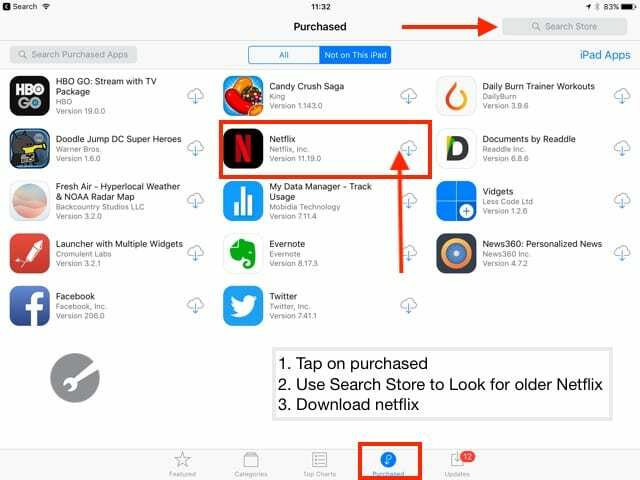
- नेटफ्लिक्स का पता लगाएँ। आपको मौजूदा 11.23.0. के बजाय नेटफ्लिक्स 11.19.0 जैसा पुराना संस्करण देखना चाहिए
- नेटफ्लिक्स ऐप को फिर से डाउनलोड करने के लिए क्लाउड आइकन पर टैप करें
- यदि आप एक संदेश देखते हैं जो आपसे पूछता है "क्या आप अंतिम संगत संस्करण डाउनलोड करना चाहते हैं?" डाउनलोड का चयन करें
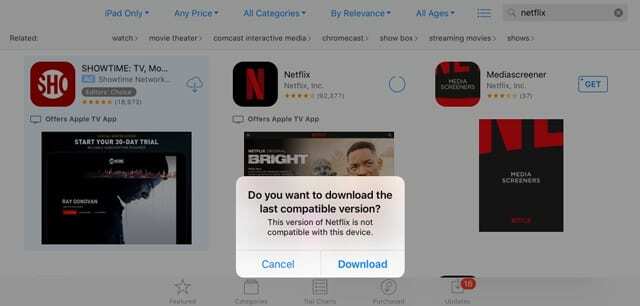
- यह उस संस्करण को स्थापित करता है जो आपके वर्तमान आईओएस के साथ काम करता है
खरीदारी में नेटफ्लिक्स ऐप नहीं मिल रहा है?
अगर आपको नेटफ्लिक्स ऐप नहीं मिल रहा है, तो अपने परिवार के खरीदारी इतिहास की जांच करें और यह भी जांचें कि आपने जिस ऐप्पल आईडी से साइन इन किया है, वह ऐप्पल आईडी से मेल खाती है जिसे आपने मूल रूप से नेटफ्लिक्स ऐप खरीदा था।
आप पुराने iOS (iOS 10.3.3) चलाने वाले अपने iPad पर अपना Apple Id चेक कर सकते हैं। सेटिंग्स> आईट्यून्स और ऐप स्टोर पर टैप करें, और आप अपने आईपैड पर उपयोग की जा रही ऐप्पल आईडी की जांच कर सकते हैं।
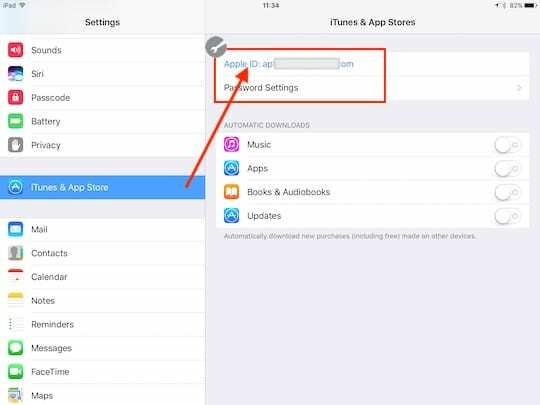
यदि आपने किसी भिन्न Apple ID का उपयोग किया है, तो उस भिन्न Apple ID से साइन इन करें और पुनः प्रयास करें।
पाठक युक्तियाँ

- डेविड ने पाया कि जब उसने अपने आईपैड की बैटरी पूरी तरह से खत्म कर दी तो वह नेटफ्लिक्स को फिर से काम करने में सक्षम था। तो अगर कुछ और काम नहीं करता है, तो अपनी बैटरी को पूरी तरह से खत्म करके डेविड की युक्ति आज़माएं। बैटरी खत्म करने का एक त्वरित तरीका है कि आप अपनी स्क्रीन के ऑटो-लॉक को नेवर में बदल दें और फिर YouTube या इसी तरह के ऐप्स के माध्यम से वीडियो चलाएं
- यदि आप अपने पुराने iPad, iPod, या iPhone में नवीनतम Netflix ऐप डाउनलोड नहीं कर सकते हैं, तो iTunes संस्करण 12.6 या इससे पहले के संस्करण का उपयोग करने का प्रयास करें - जो ऐप प्रबंधन का समर्थन करता है। आप यह भी ऐप्पल से एक पुराना आईट्यून्स मैक ऐप डाउनलोड करें जिसमें ऐप खरीदने की क्षमता हो (12.6.4.3). जब आप इस संस्करण को स्थापित करते हैं, तो आप अपने उपकरणों पर ऐप्स को प्रबंधित और इंस्टॉल करने के लिए आईट्यून्स का उपयोग जारी रख सकते हैं-लेकिन आप आईट्यून्स को फिर से अपडेट नहीं कर सकते हैं! बस अपने पीसी या मैक पर आईट्यून्स के भीतर अपने ऐप स्टोर टैब पर जाएं और नेटफ्लिक्स को "खरीदी गई" सूची में देखें